A integração das federações de pod do Horizon com o VMware Identity Manager tem os seguintes requisitos.
- O VMware Identity Manager oferece suporte suporta ao recurso Arquitetura do Cloud Pod no Horizon 6.2 e versões posteriores, tanto para os aplicativos quanto para desktops.
- Você pode integrar um máximo de 10 federações de pod ao serviço do VMware Identity Manager. Cada federação pode conter até 7 pods.
- Implante instâncias do Servidor de Conexão do Horizon na porta padrão 443 ou em uma porta personalizada.
- Verifique se você tem uma entrada DNS e um endereço IP que podem ser resolvidos durante a pesquisa inversa para cada instância do Servidor de Conexão do Horizon no seu ambiente. O VMware Identity Manager requer a pesquisa inversa para as instâncias do Servidor de Conexão do Horizon, do Servidor de Segurança e do balanceador de carga. Se a pesquisa inversa não estiver devidamente configurada, a integração do VMware Identity Manager com o Horizon falhará.
- O VMware Identity Manager Connector deve ser capaz de acessar todas as instâncias do Servidor de Conexão do Horizon na federação de pod.
- A autenticação SAML deve ser configurada no Horizon, com o serviço do VMware Identity Manager especificado como o provedor de identidade. Você deve usar o nome de domínio totalmente qualificado do serviço como parte da URL. É recomendável configurar a autenticação SAML em todas as instâncias do Servidor de Conexão do Horizon na federação de pod. Consulte Configurar a autenticação SAML no Horizon para obter mais informações.
Recomenda-se estender o período de expiração dos metadados SAML nas instâncias do Servidor de Conexão do Horizon para 1 ano. Consulte Alterar o período de expiração para os metadados do provedor de serviços no Servidor de Conexão do View para obter mais informações.
- Os certificados do Servidor de Conexão do Horizon serão sincronizados com o VMware Identity Manager.
- Implante pools de áreas de trabalho e de aplicativos nos pods do Horizon.
- Durante a configuração de pools de desktops, em Configurações Remotas, certifique-se de definir a opção Fazer logoff automaticamente após a desconexão como 1 ou 2 minutos em vez de imediatamente.
- Certifique-se de que você possa criar pools do Horizon na pasta raiz. Se você criar pools em uma pasta diferente da pasta raiz, o VMware Identity Manager não conseguirá consultar esses pods e direitos do Horizon.
Se você adicionar ou remover pools de aplicativos ou desktops após a integração com o VMware Identity Manager, para que as alterações apareçam no serviço do VMware Identity Manager, será necessário repetir a sincronização.
- Você deve criar a federação de pod inicializando o recurso Arquitetura do Cloud Pod a partir de um dos pods e ingressando todos os outros pods na federação, antes da integração com o serviço VMware Identity Manager. Os direitos globais são replicados para os pods quando estes ingressam na federação.
Se você ingressar ou remover um pod da federação de pod após a integração ao serviço do VMware Identity Manager, deverá editar os detalhes da federação de pod no console do VMware Identity Manager para adicionar ou remover o pod, salvar as alterações e sincronizar novamente.
- Em seu ambiente do Horizon, crie direitos globais na federação de pod para autorizar usuários ou grupos do Active Directory a áreas de trabalho e aplicativos.
- Os direitos globais que você deseja sincronizar com o VMware Identity Manager devem definir a política de escopo como Todos os sites. Os direitos com qualquer outra política de escopo não são sincronizados.
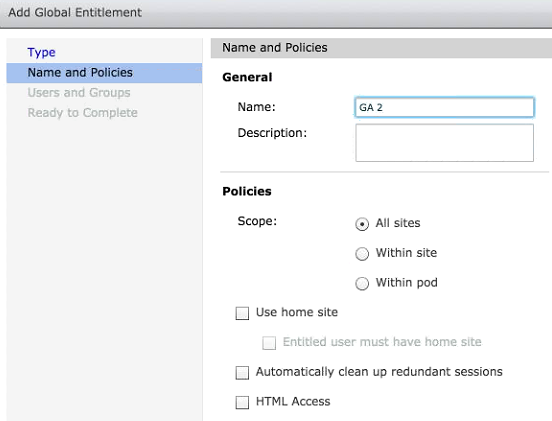
- Para permitir que os usuários finais inicializem áreas de trabalho ou aplicativos em um navegador da Web, selecione a opção HTML Access para o direito global no Horizon.
- (Opcional) Crie direitos locais nos pods, se necessário.
Para obter mais informações sobre como configurar o Horizon, consulte a documentação do Horizon 6 ou do Horizon 7.